先週、CP+ CAMERA & PHOTO IMAGING SHOW 2017が開催されました。
カメラがメインのSHOWの中で、Adobeのブースでは画像処理などのセミナーを行っていたので私Mieが受けてきました。
その中でも、まったく専門的に勉強しなくても簡単に取り組めそうな桐生彩希氏『美しい絶景写真を作るコツ』のセミナーを紹介します。

と、細身の桐生氏が全身使いながら力説したトーンで始まりました!
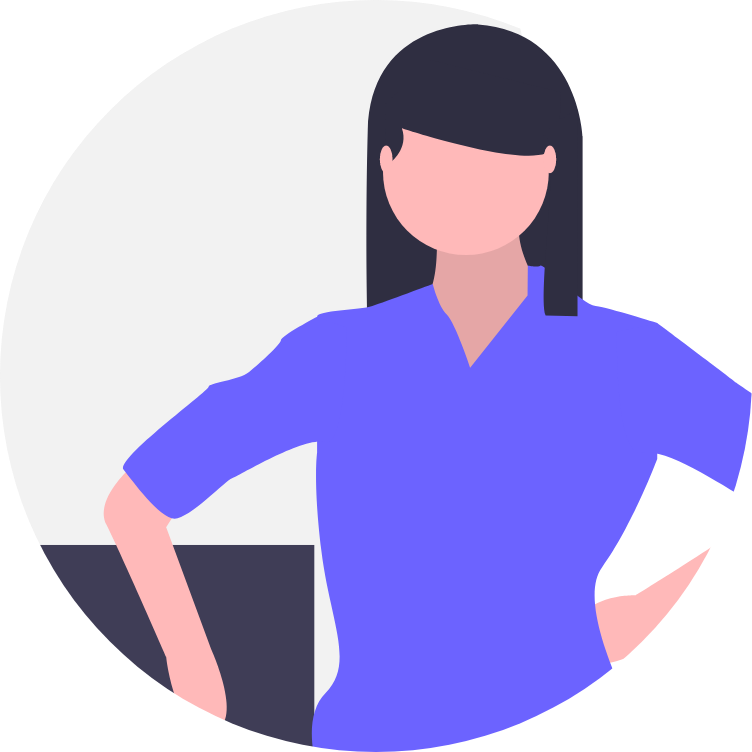 お~。久々に真面目に勉強している~♪(感)
お~。久々に真面目に勉強している~♪(感)
ここからポイントを聞き逃さないようにしなくっちゃ!ワクワク
ところが。。。これらが通常ですが、すべて忘れてください!と!!
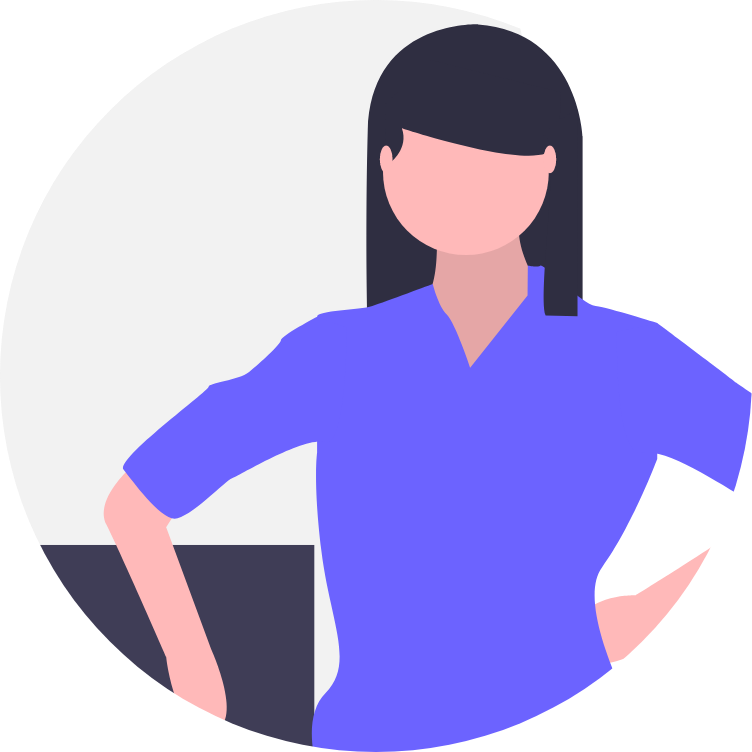 ガクッ。あれ? 拍子抜け(笑)
ガクッ。あれ? 拍子抜け(笑)
これらのことを頭に入れて作業をすると、写真はどんどんつまらないものになってしまうので、イメージを持たずに自分の好きな色を作っていくテクニックをつけることが大事!!
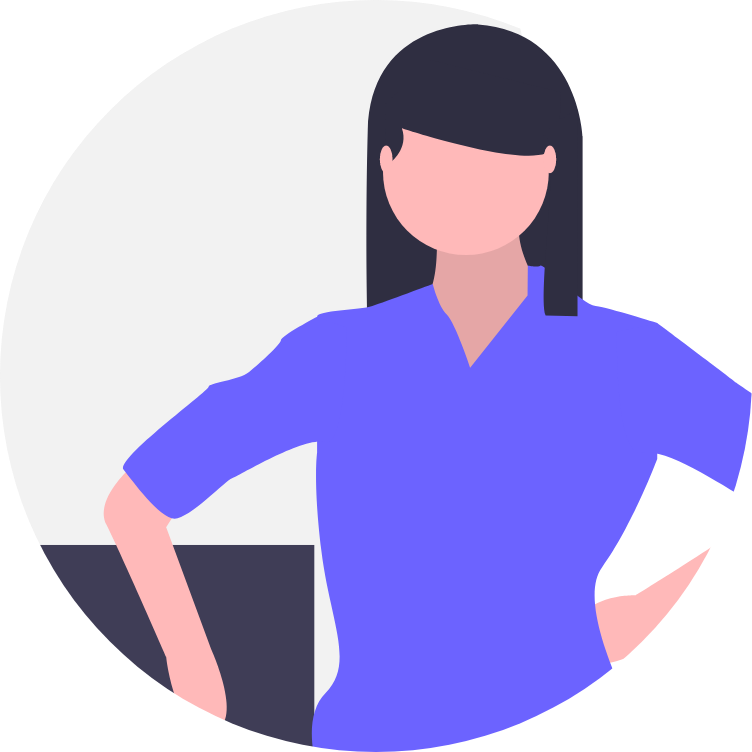 これなら難しいことを考えなくてもできそう♪
これなら難しいことを考えなくてもできそう♪
を追い込んでいくだけでいいのです!
それを簡単にできるようにしたのが、Adobe Lightroomです。
このソフトには基本補正パネルがあり、そこに露出・鮮やかさ・色を補正する機能が揃い、それを左右にバーを動かすだけでいいのです。
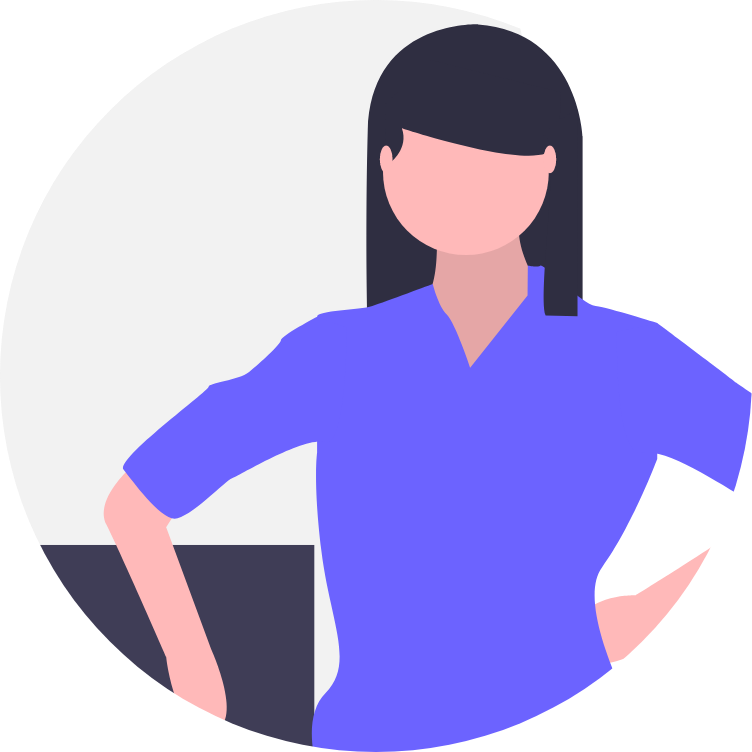 ほんとう???それだけ?
ほんとう???それだけ?
ただ、基本補正パネルの操作を上から順番にするのでなく、桐生氏流のレタッチの補正順があります!
この順番に補正していきます。
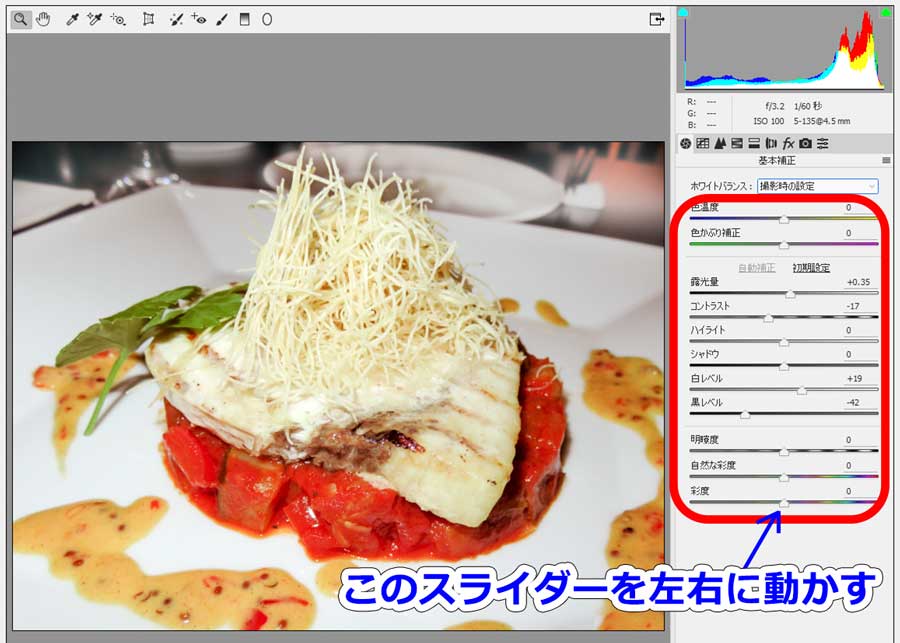
それぞれの補正機能の役割は全く分からなくてもよく数字も気にせずに、スライダーを左端から右端まで大きく動かすことを繰り返すだけです。自分にとってどのあたりが好きなのか?きれいに見えるのか?を探りながら徐々に幅を狭めて位置を決めるのです。
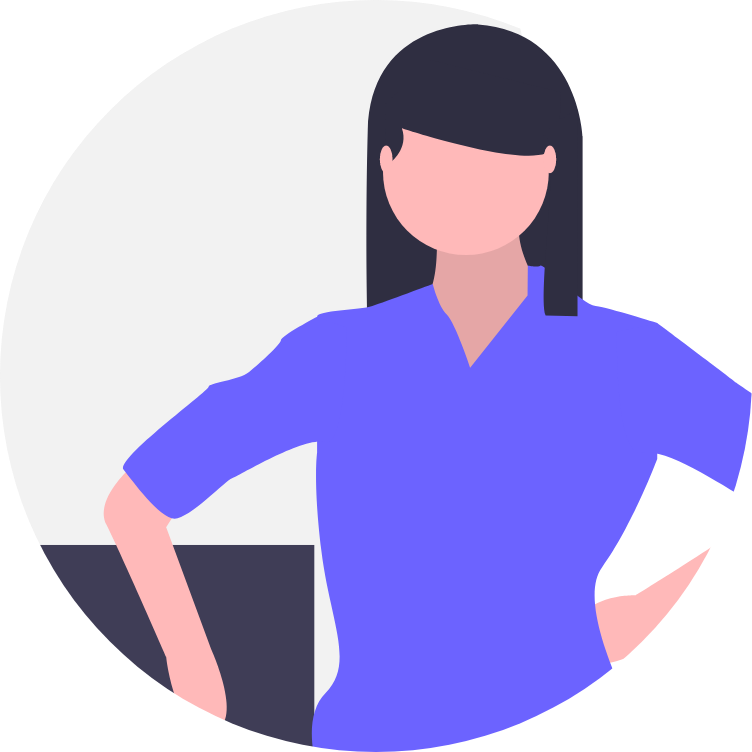 ほんとう???でも、それならできる気がしてきた♪♪
ほんとう???でも、それならできる気がしてきた♪♪
の順番で上と同じようにスライダーを左右に動かすだけです。
もし、かすみや逆光で暗く映った写真であれば、最初にかすみの除去を行ってから1からの作業をしてください。
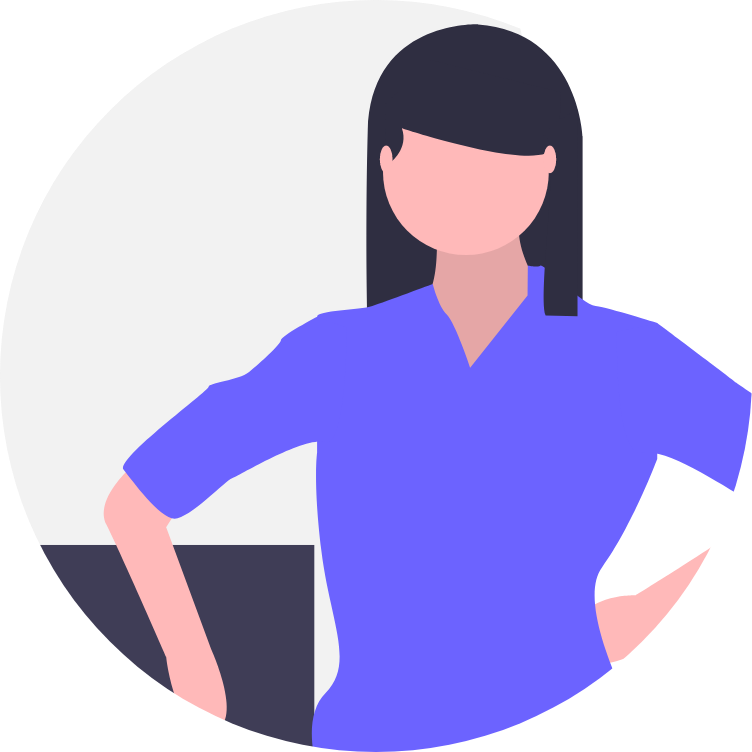 ふぅ~ん♪♪簡単!
ふぅ~ん♪♪簡単!
と思ったところで、ここからが重要事項!?
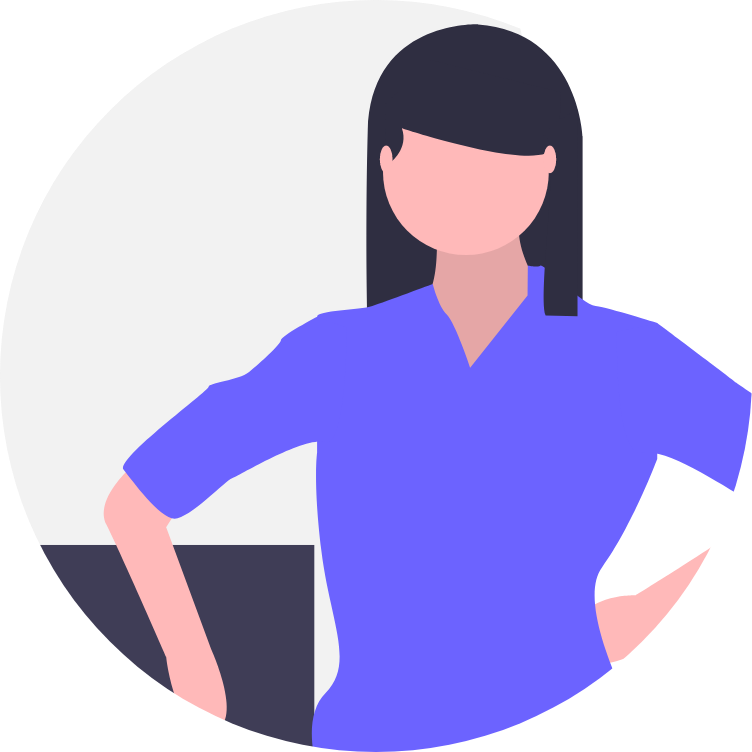 そうすることで自分のイメージが固まってくるらしい。なるほど~!!
そうすることで自分のイメージが固まってくるらしい。なるほど~!!
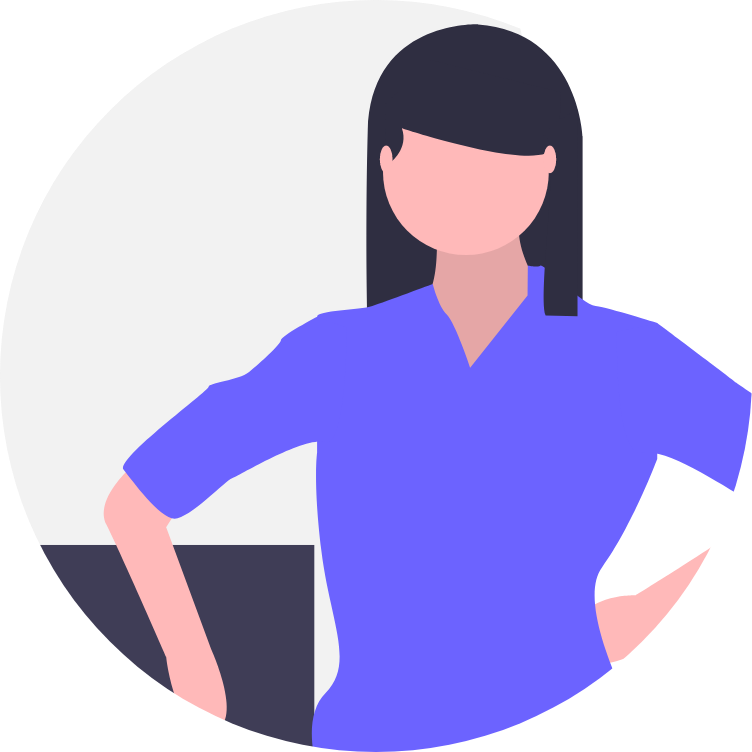 偏ったイメージでないかを再確認することが大事だそうです!
偏ったイメージでないかを再確認することが大事だそうです!
プロはここで差が出るのね!
最初からイメージ通りに補正するのでなく、補正しながらその写真と自分の好きとが融合されて作品になると考えたら、素敵だな♪と思いませんか!?
撮影した写真をどんどん素敵に生まれ変わらせるぞ~!!と意気込んできたMieでした。

Lightroomソフトだけじゃなくて、Photoshopの「Camera Rawフィルター」でも同じことができました!